win7系统如何查看显存 系统查看显存操作方法介绍
2021-05-08 u深度常见问题
经常使用电脑的用户都知道,游戏的运行效果好坏跟电脑的显存有着非常大的关系,显存越高表示显卡的处理性能越强,那么win7系统如何查看显存呢?下面u深度u盘装机为大家介绍系统查看显存的操作方法介绍。
电脑查看显存操作方法:
方法1
1.同时按下电脑键盘的win键(窗口键)和R键,跳出运行窗口,在运行窗口输入dxdiag,然后点击确定!如图所示:
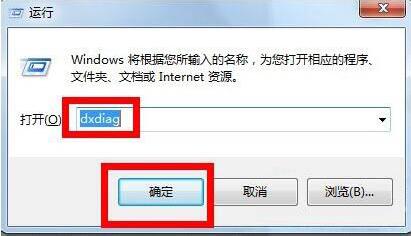
2.在弹出的窗口点击上方的显示选项卡!注意调出这个对话窗口可能需要权限,直接允许即可!如图所示:
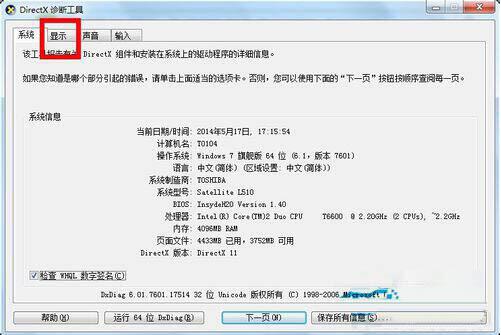
3.在显示页面,我们可以清楚看到显存大小呢,同时更多的显卡信息也有,包括显卡加速等!如图所示:
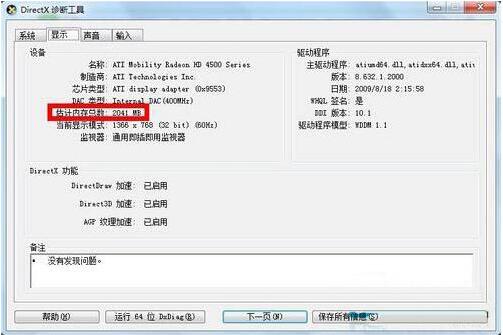
方法2
1.以win7系统为例在桌面空白处点击右键,选择屏幕分辨率!
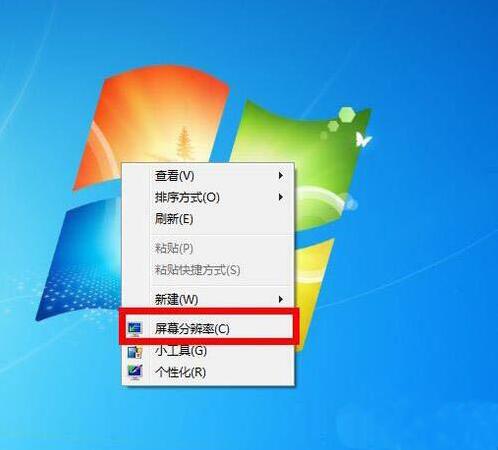
2.如果你是XP系统则为右键-属性-设置-高级-适配器!如图所示:
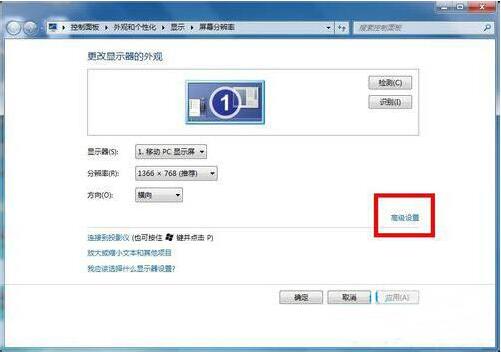
3.在弹出的窗口中选择高级设置,如图所示:
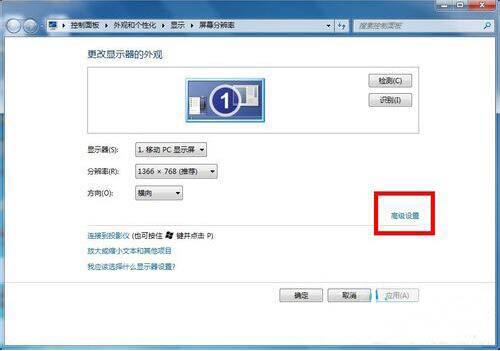
4.在高级设置中即可看到你的显卡信息了,所有图形显示内存几位显存大小!如图所示:
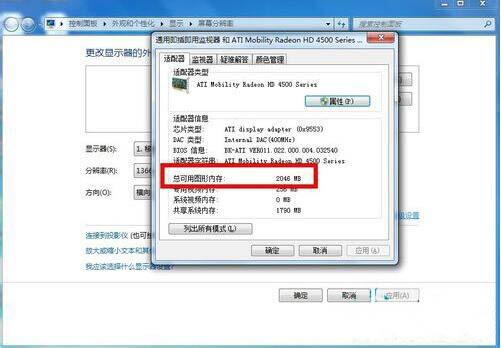
win7系统查看显存的操作方法就为小伙伴们详细介绍到这边了,如果用户们不懂怎么查看显存,可以根据上述方法步骤进行操作哦,希望本篇教程能够帮到大家,更多精彩教程请关注u深度官方网站。

